창 테두리 투명성 부족 (AeroWindows 8의 Glass Effect)는 OS 출시 이후 큰 논란이되어 왔습니다. 사람들은 투명한 경계를 되찾기 위해 많은 도구와 해킹을 생각해 왔으며, 우리는 전체 발전 과정을 매우 밀접하게 따랐습니다. Aero8Tuner는이 기능을 다시 사용할 수있는 최초의 응용 프로그램이지만 많은 버그가있었습니다. 그런 다음 WinaeroGlass가 등장했습니다. 이번에는 버그가 훨씬 적지 만 여전히 Windows Aero의 흐림 효과는 없습니다. 작업 표시 줄의 경우 볼 수 있듯이 Windows 8은 투명도를 완전히 보장하지는 않습니다. 불투명 작업 표시 줄과 같은 도구를 사용하여 작업 표시 줄 투명도를 비활성화하여 나머지 UI와 일치시킵니다. Win8 용 에어로 글래스 또 다른 투명성 관련 휴대용 앱입니다.Aero Glass를 Windows 8의 창 테두리로 되돌려 투명성과 흐림 효과로 완성했습니다. 응용 프로그램이 아직 베타 버전이지만 잘 작동합니다.
개발자에 따르면 앱은Windows 8의 DWM API는 고 대비 모드를 사용하는 이전의 모든 앱과 달리 Direct 2D 및 Direct 3D를 사용하여 창 경계에 흐림 및 투명도 효과를 만듭니다. Aero Glass for Win8을 사용하여 Windows 8 장치에 투명성을 적용하려면 다음 절차를 따르십시오.
먼저 시스템 드라이브에 DWM이라는 새 폴더를 만듭니다.

이제 Aero Glass for Win8 파일을이 게시물의 끝에 제공된 링크를 클릭하고 다운로드 한 zip 파일의 컨텐츠를 새로 작성된 DWM 폴더로 추출하십시오. 추출 된 파일에서 DWMLoader를 실행하고 사용자가 위험을 감수하도록 요청하는 메시지를 승인하십시오.

당신이 그것을 실행할 때, 창이 검은 색으로 변할 수 있습니다두 번째로 명령 프롬프트 창에 Aero Glass 효과가 성공적으로로드되었음을 알려줍니다. Aero Glass 효과를 활성화하려면 CMD 창을 열어 두어야하며 창을 닫으면 즉시 효과가 비활성화됩니다.

모든 Windows 테두리에서 투명도가 흐리게 표시되는 것을 즉시 확인할 수 있습니다.
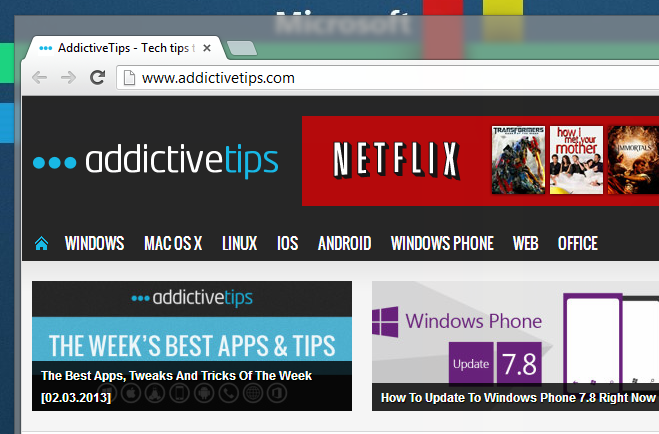
현재 애플리케이션이 베타 단계이므로특히 창 크기 조정, 이동, 최소화 및 최대화 중에 일부 성능 문제가 발생할 수 있습니다. 또한 일부 사람들은이 효과가 다소 성가신 적용을 원하는 시간 동안 명령 프롬프트 창이 열려있는 것을 발견 할 수 있습니다. 이 업데이트는 향후 업데이트에서 해결되어 시스템 트레이로 최소화 될 수 있습니다. 현재이 응용 프로그램은 64 비트 버전의 Windows 8에서만 사용할 수 있습니다.
Win8 용 Aero Glass 다운로드
[Winaero를 통해]





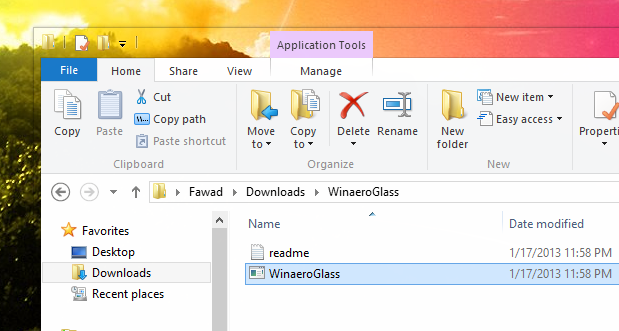







코멘트